Bagaimana cara SmartThings Find (Temukan Ponsel Saya) bekerja?
Temukan Ponsel Saya sekarang merupakan bagian dari SmartThings Find. Temukan Ponsel Saya dapat membantu Anda menemukan ponsel atau tablet Anda dan melindungi data Anda. Anda bahkan dapat menggunakannya untuk membuka kunci jika Anda melupakan pola, PIN, atau kata sandi Anda. Jika Anda belum terbiasa dengan layanan ini, silakan lihat di bawah ini untuk mencari tahu semua keuntungan Temukan Ponsel Saya.
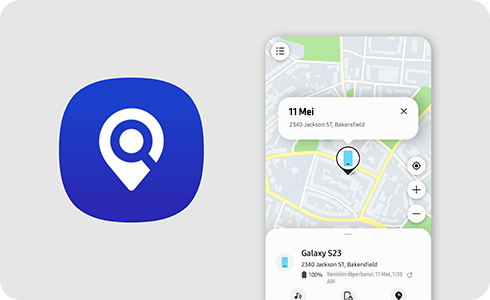
Saat Anda masuk ke akun Samsung Anda pada perangkat Anda, layanan SmartThings Find secara otomatis diaktifkan, jadi Anda dapat menggunakan fungsi-fungsi seperti menemukan atau mengunci perangkat hilang pada laman web SmartThings Find dengan segera.
Anda juga dapat memeriksa daftar perangkat yang terdaftar pada akun Samsung Anda pada laman web 'SmartThings Find' dan memilih salah satu perangkat untuk menjalankan fungsi 'Temukan Ponsel Saya'.
Beberapa fungsi hanya dapat digunakan jika pengaturannya diaktifkan pada perangkat tersebut. Untuk informasi selanjutnya, harap lihat "Kapan saya dapat menemukan lokasi perangkat saya?" di bawah.
Untuk menyalakan Temukan Ponsel Saya
Anda hanya dapat menggunakan layanan SmartThings Find ketika akun Samsung Anda terdaftar pada perangkat yang ingin Anda temukan. Perangkat juga perlu terhubung ke internet kecuali opsi "Penemuan offline" (dari Pengaturan > Akun Samsung > Temukan Ponsel Saya > Penemuan offline) dinyalakan. Jika pengaturan Temukan Ponsel Saya pada perangkat dimatikan, Anda tidak akan dapat melacak perangkat Anda.
Harap diperhatikan: Pengaturan ini diaktifkan secara otomatis ketika ada akun Samsung terdaftar pada perangkat.
Jika Anda kehilangan perangkat Anda, Anda dapat menemukan lokasinya dengan mengakses laman web SmartThings Find atau membuka aplikasi SmartThings > Temukan pada ponsel atau tablet Samsung lainnya.
Bahkan jika perangkat Anda kehilangan koneksinya ke internet, Anda dapat melihat lokasi diketahui terakhirnya diperbarui oleh perangkat Galaxy lainnya hanya jika Anda menyalakan opsi "Kirim lokasi terakhir" dan "Penemuan offline" dari Pengaturan > Akun Samsung > Temukan Ponsel Saya.
- Kirim lokasi terakhir: Kirimkan lokasi diketahui terakhir perangkat Anda sebelum koneksi data terputus atau hingga baterai hanya tersisa 5%.
- Penemuan offline: Mengizinkan ponsel Anda untuk ditemukan dengan perangkat Galaxy lain meskipun ia tidak terhubung ke jaringan apa pun.
Anda tetap dapat menggunakan layanan SmartThings Find jika kartu SIM Anda dilepas atau terdaftar pada perangkat lain. Ketika SmartThings Find mendeteksi perubahan pada kartu SIM perangkat, Anda dapat memeriksa sejarah perubahan kartu SIM perangkat dari laman web SmartThings Find.
Tergantung pada penyedia layanan, nomor ponsel perangkat lain dapat tidak tersedia.
Fungsi Kunci pada layanan SmartThings Find mencegah penggunaan perangkat hilang mana pun oleh pengguna lain. Anda dapat mengunci layar dan menghalangi akses ke layanan Samsung seperti Samsung Pay dan Samsung Pass. Ketika Anda menjalankan fungsi Kunci pada laman web SmartThings Find, Anda dapat mengatur nomor PIN untuk mengunci perangkat Anda dan meninggalkan nomor telepon agar orang lain tersebut dapat menghubungi Anda. Anda juga dapat memasukkan pesan untuk ditunjukkan pada perangkat hilang Anda.
Fungsi Hapus Data menghapus semua data pada perangkat hilang untuk mencegah diaksesnya informasi pribadi apa pun yang tersimpan pada perangkat. Jika Anda menjalankan fungsi Hapus Data, layanan Temukan Ponsel Saya tidak akan tersedia lagi karena akun Samsung yang terdaftar pada perangkat juga akan dihapus.
Terima kasih atas tanggapan Anda
Mohon jawab semua pertanyaan.
RC01_Static Content



